PS怎么绘制简单的锁链链条?
百度经验 发布时间:2018-08-01 09:06:33 作者:超能仔仔  我要评论
我要评论
PS怎么绘制简单的锁链链条?ps中想要设计一款简单的链条,该怎么设计呢?下面我们就来看看详细的教程,很简单,需要的朋友可以参考下
(福利推荐:你还在原价购买阿里云服务器?现在阿里云0.8折限时抢购活动来啦!4核8G企业云服务器仅2998元/3年,立即抢购>>>:9i0i.cn/aliyun)
ps中想要制作锁链效果,主要用到PS的画笔工具,该怎么绘制链条呢?下面我们就来看看详细的教程。

1、我们用文字工具,设置你喜欢的字体,打出一个O字,

2、把O字栅格化;再旋转90度,使之呈水平方向。

3、用框选工具,把上边的图像选中,并CTRL+J复制一层,再移到如下图所示的位置上。

4、再用橡皮擦工具,把两端的尖角擦除成圆角。

5、按下CTRL+E,把这两个图层合并。

6、接着,把这个图像定义画笔;命名为锁链

7、再调出画笔设置面板,把间距设置为180;在形状的抖动这里设置角度抖动为方向。

8、设置完成,我们在画布上刷一下,即刷出锁链。

以上就是ps画链条图形的教程,希望大家喜欢,请继续关注程序员之家。
相关推荐:
相关文章
 ps怎么设计创意的哆啦A梦字体?ai中想要设计一款哆啦A梦效果的字体,该怎么制作这种字体呢?下面我们就来看看ps制作叮当猫字体的教程,需要的朋友可以参考下2018-04-21
ps怎么设计创意的哆啦A梦字体?ai中想要设计一款哆啦A梦效果的字体,该怎么制作这种字体呢?下面我们就来看看ps制作叮当猫字体的教程,需要的朋友可以参考下2018-04-21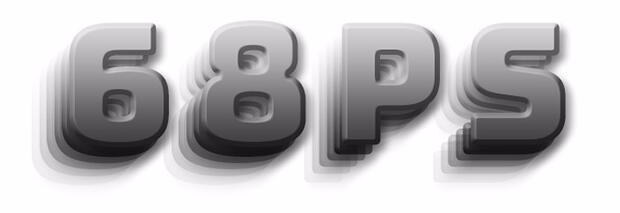 PS怎么设计黑白阴影文字?ps中想要设计一款重叠阴影的黑白渐变色的文字,该怎么设计呢?下面我们就来看看ps设计层叠文字的教程,需要的朋友可以参考下2018-04-21
PS怎么设计黑白阴影文字?ps中想要设计一款重叠阴影的黑白渐变色的文字,该怎么设计呢?下面我们就来看看ps设计层叠文字的教程,需要的朋友可以参考下2018-04-21 PS怎么设计水花文字?ps中想要设计一款文字由水组成,该怎么设计呢?下面我们就来看看ps水温文字的制作方法,很简单,需要的朋友可以参考下2018-04-20
PS怎么设计水花文字?ps中想要设计一款文字由水组成,该怎么设计呢?下面我们就来看看ps水温文字的制作方法,很简单,需要的朋友可以参考下2018-04-20 ps怎么设计花朵app图标?ps中想要设计一个圆角矩形的图标,该怎么设计这种手机图标呢?下面我们就来看看ps花朵图标的设计方法,需要的朋友可以参考下2018-04-19
ps怎么设计花朵app图标?ps中想要设计一个圆角矩形的图标,该怎么设计这种手机图标呢?下面我们就来看看ps花朵图标的设计方法,需要的朋友可以参考下2018-04-19 ps怎么设计饼干字体淋奶油的效果?ps中想要惠子豪一个淋巧克力奶油的饼干字体,该怎么设计呢?下面我们就来看看详细的教程,需要的朋友可以参考下2018-04-19
ps怎么设计饼干字体淋奶油的效果?ps中想要惠子豪一个淋巧克力奶油的饼干字体,该怎么设计呢?下面我们就来看看详细的教程,需要的朋友可以参考下2018-04-19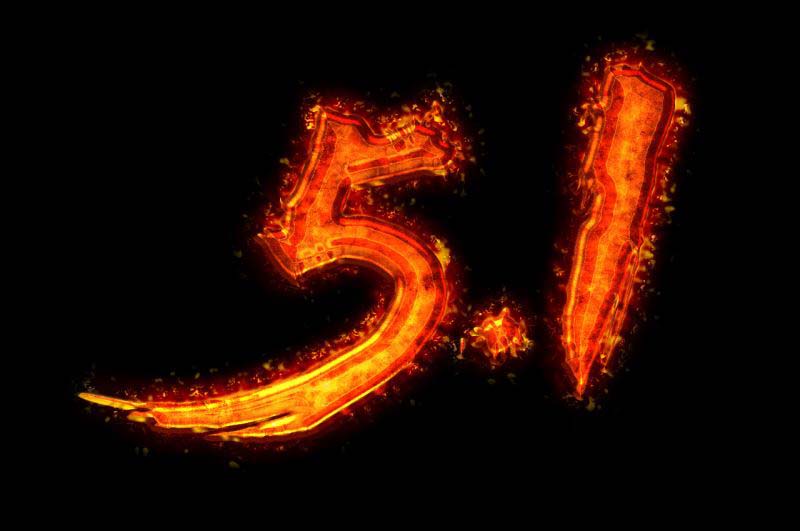 ps怎样设计制作酷炫好看的五一火焰纹理字?运用PHOTOSHOP软件,可以很简单的制作大家想要的照片,下面和小编一起来看看具体步骤吧2018-04-18
ps怎样设计制作酷炫好看的五一火焰纹理字?运用PHOTOSHOP软件,可以很简单的制作大家想要的照片,下面和小编一起来看看具体步骤吧2018-04-18 ps怎么设计一款简单的小太阳图标?ps中想要绘制一款图标,该怎么绘制呢?下面我们就来看看详细的教程2018-04-17
ps怎么设计一款简单的小太阳图标?ps中想要绘制一款图标,该怎么绘制呢?下面我们就来看看详细的教程2018-04-17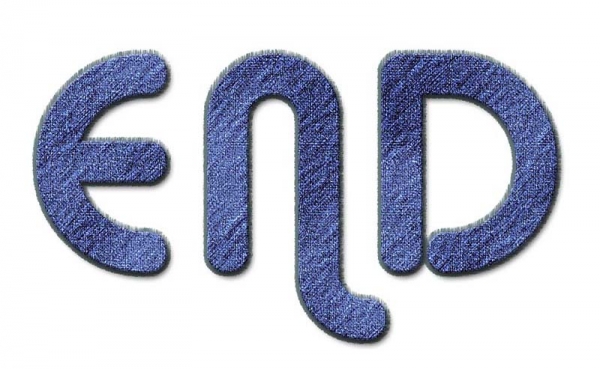 ps怎么设计牛仔布效果的文字?ps中想要想要设计一款牛仔裤布料制作的文字,该怎么设计呢?下面我们就来看看ps牛仔艺术字的设计方法,需要的朋友可以参考下2018-04-12
ps怎么设计牛仔布效果的文字?ps中想要想要设计一款牛仔裤布料制作的文字,该怎么设计呢?下面我们就来看看ps牛仔艺术字的设计方法,需要的朋友可以参考下2018-04-12 ps CC2018怎么设计一款漂亮的手机壁纸?ps中想要设计一款漂亮的手机壁纸,该怎么绘制呢?下面我们就来看看详细的教程,需要的朋友可以参考下2018-04-12
ps CC2018怎么设计一款漂亮的手机壁纸?ps中想要设计一款漂亮的手机壁纸,该怎么绘制呢?下面我们就来看看详细的教程,需要的朋友可以参考下2018-04-12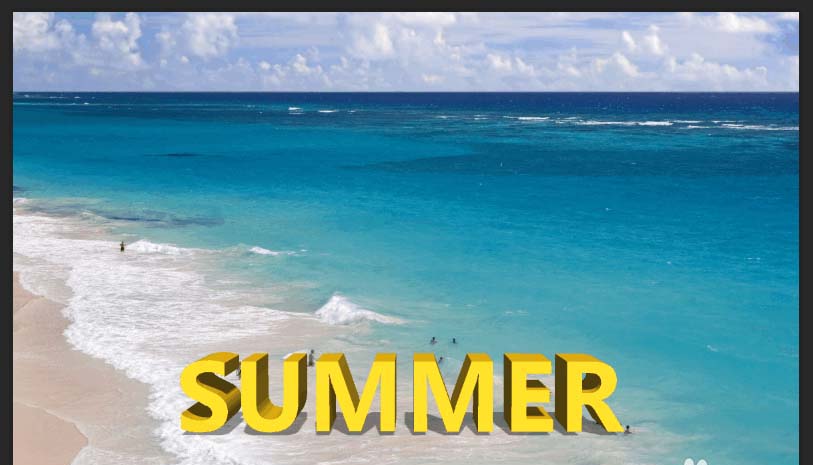 ps怎么设计电影常用的3D立体文字?ps中想要设计一款立体文字,该怎么设计呢》下面我们就来看看ps立体字的设计方法,需要的朋友可以参考下2018-04-11
ps怎么设计电影常用的3D立体文字?ps中想要设计一款立体文字,该怎么设计呢》下面我们就来看看ps立体字的设计方法,需要的朋友可以参考下2018-04-11








最新评论